في هذا الدرس سنتناول بالشرح استعلام الحقل المحسوب calculated field query في برنامج الاكسيس MS access
وهو استعلام يعمل على انشاء حقل محسوب calculated field وهذا الحقل يحتوى على قيم محسوبة.
فمثلا :لدينا قاعدة بيانات بها جدول الطلاب students وكما نرى الجدول به اسم الطالب ومجموع درجاته فى كل مادة (اللغة العربية – اللغة الانجليزية- الرياضيات- العلوم – الدراسات الاجتماعية ونريد إنشاء استعلام بحيث يتم مجموع الطالب فى كل المواد فى هذا الاستعلام ننشيء حقل محسوب create calculated filed
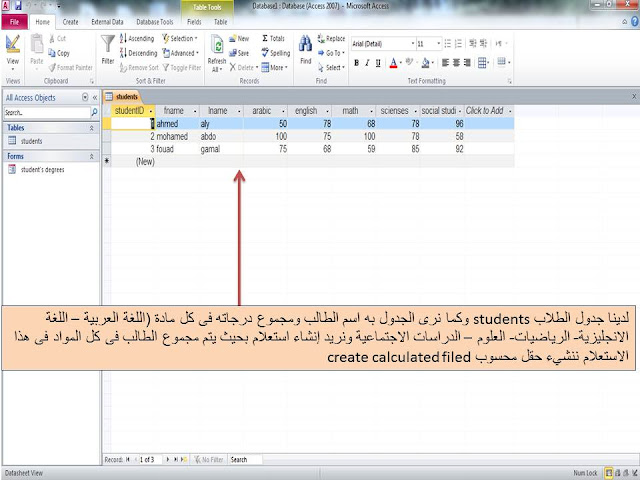 من التبويب create نضغط على query design
لانشاء استعلام فى وضع الاستعلام
من التبويب create نضغط على query design
لانشاء استعلام فى وضع الاستعلام نقوم بإضافة الجدول الى الاستعلام ثم نقوم بإضافة الحقول التى نريد إضافتها للاستعلام بالضغط double click على الحقول ليتم إضافتها تلقائيا إلى الاستعلام.
نقوم بإنشاء الحقل المحسوب وذلك بالوقوف على
حقل فارغ فى الاستعلام ثم نقوم بإضافة اسماء الحقول التى نريد اضافتها بين أقواس
مضلعة ثم نضع علامة + ثم الحقل الأخر وهكذا..فمثلا لجمع المواد الدراسة نكتب الكود
التالي
[arabic]+[english]+[math]+[scienses]+[social studies] حيث
ان كلا من arabic وenglish و...هى اسماء الحقول التى نريد جمعها ثم
نضغط على run
لتشغيل الاستعلام
ويمكن كتابة اسم الحقل وذلك بكتابة الاسم
ثم وضع علامة :
فمثلا لو أردنا أن يكون اسم الحقل هو المجموع
فيكون الاسم كالتالي :- المجموع: ثم اسماء الحقول ولا ننسى وضع علامة : colon
نلاحظ ظهور الاستعلام وكما هو واضح تم
انشاء حقل يعمل على جمع درجات الطالب فى جميع المواد واسم هذا الحقل هو المجموع:
يمكن عمل حفظ الاستعلام بالضغط على رمز
الحفظ save واختيار اسم مناسب للاستعلام وليكن
استعلام مجموع الطلاب
ملاحظة هامة:-
يمكن إنشاء الحقل المحسوب بالضغط على builder او
منشيء الاستعلامات من التبويب design نتأكد من أن الاستعلام فى وضع التصميم. design view
ثم نقوم بالضغط على اسماء المواد التى نريد
جمعها مع اضافة علامة + بين كل مادة واخرى كما هو موضح ثم نضغط على Ok
نلاحظ ظهور المعادلة فى الحقل المحسوب
ويمكن حذف كلمة expr1 ووضع
اسم الحقل بدلاً منها بحيث يظهر اسم الحقل كما نريد تسميته عند تشغيل الاستعلام ثم
نضغط على run
لتشغيل الاستعلام
نلاحظ ظهور الحقل المحسوب كما هو واضح.

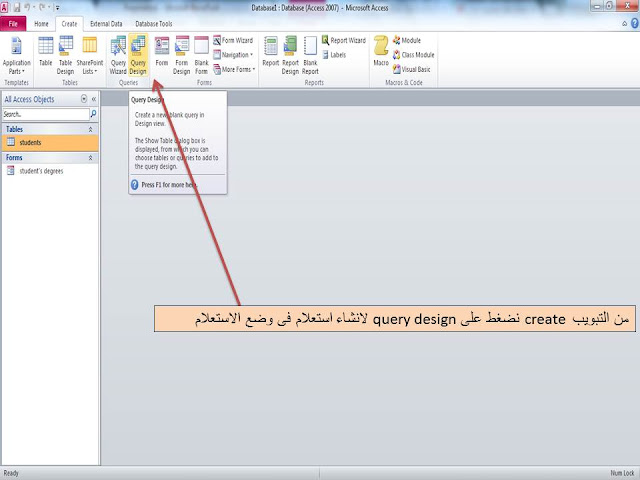
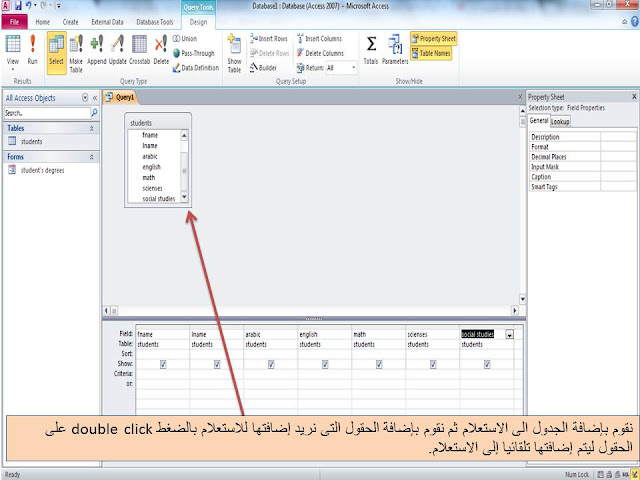
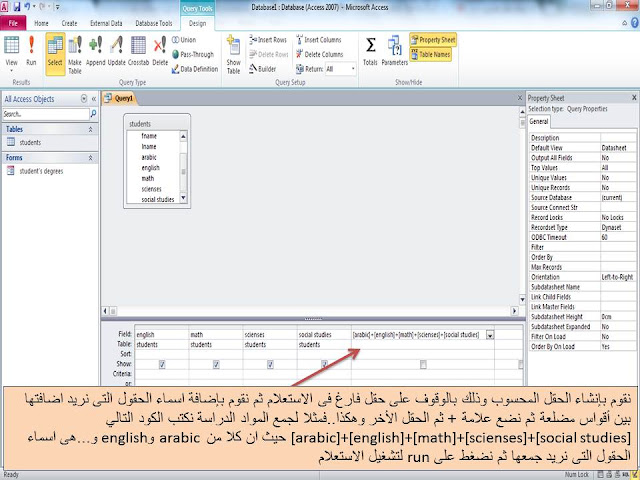

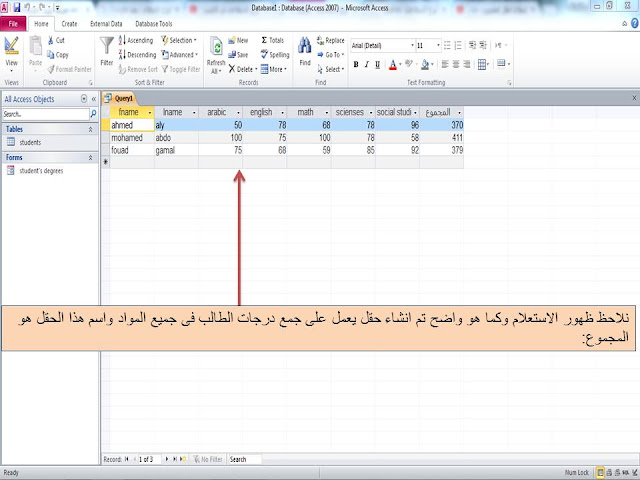

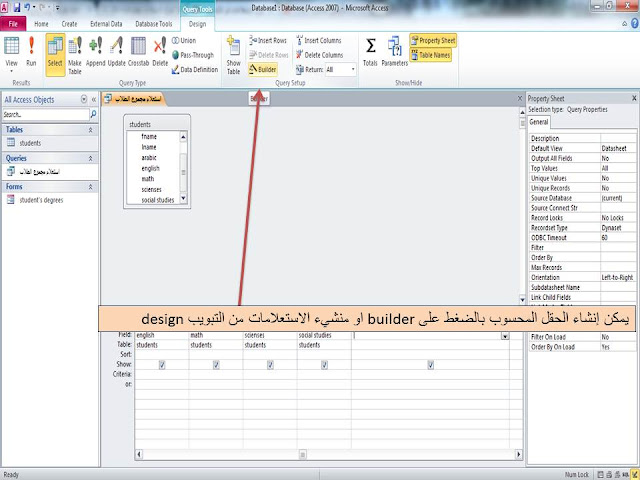
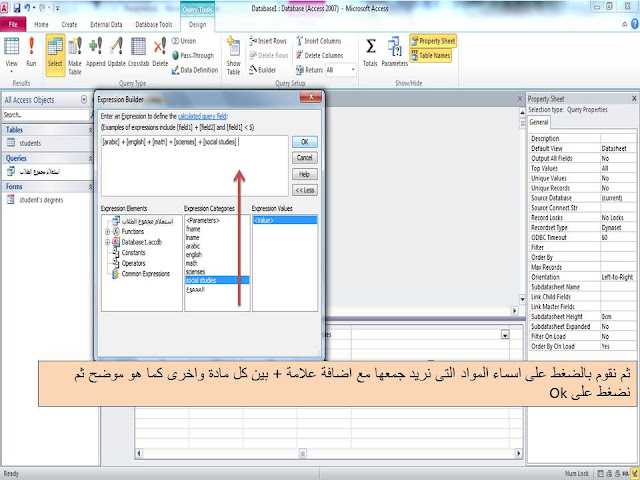
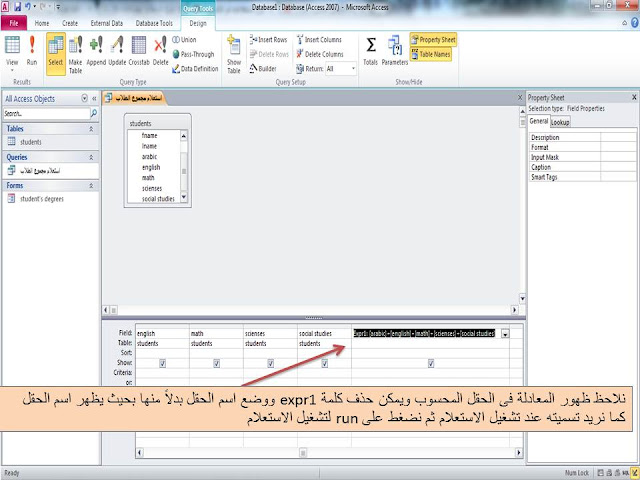
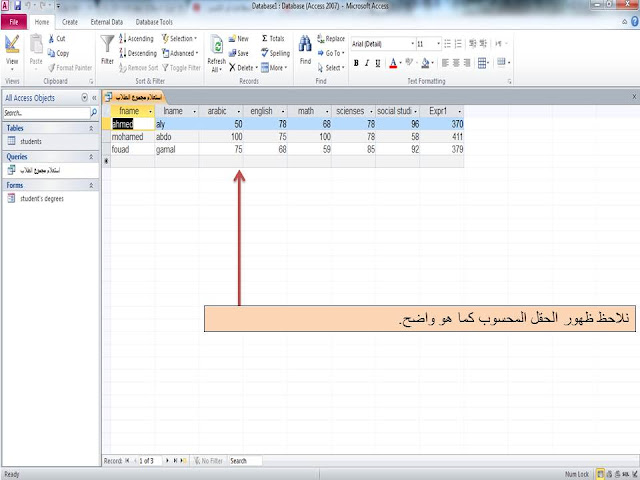















ليست هناك تعليقات:
إرسال تعليق